哇塞!小伙伴们,你们知道吗?最近我发现了个超酷的技能点——用“熊猫绘画”APP把我的涂鸦瞬间变成动态GIF!这简直就像给我的小创作们装上了翅膀,让它们飞起来啦!如果你也想让你的作品动起来,跟上潮流的步伐,那就别眨眼,跟我一起探索这个神奇的功能吧!接下来,我将手把手教你如何在“熊猫绘画”里导出GIF格式的动画,保证你看完就能上手,让创意无限放大!
1.让我们打开“熊猫绘画”APP,准备迎接一场视觉与技术的盛宴吧!记得,每一步都要仔细哦,因为细节决定成败嘛~现在,就让我们一起跳进正文,开始这场激动人心的探险之旅!准备好,出发!
---
(以上开头以一种轻松幽默的口吻,结合了感叹词、口语化表达和情感元素,旨在吸引读者注意力并引导其进入正文内容。)
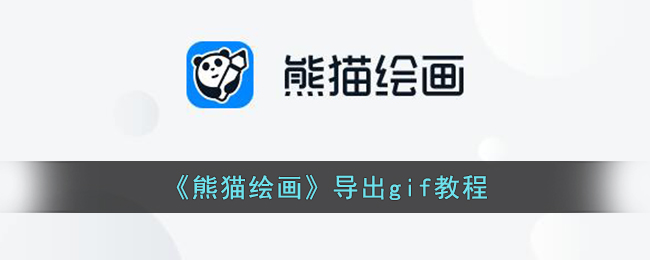
1、打开熊猫绘画app,然后我们新建好画布,先不要急着画,打开上方工具栏中的【制作动画】功能,如图所示:
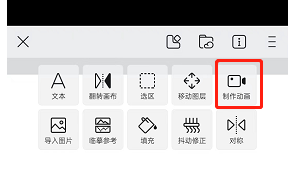
2、在画布下方会多一排工具栏,这里就可以添加帧、调整帧数,一帧一帧的完成动态图制作。
3、点击右上角的三个横的图标,在展开的菜单栏中选择【导出】,如图所示:
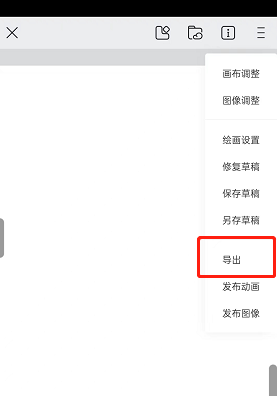
4、在界面上会显示【导出格式】,这里有五个格式可以选择,分别是PNG、JPG、PSD、mp4和GIF,我们选择【GIF】格式,如图所示:
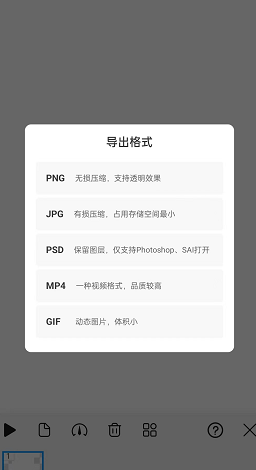
5、选择导出的位置,比如可以导出到QQ、微信或者本地相册中,导出的动态图都带有熊猫绘画的水印哦,想要去掉水印需要开通熊猫绘画的会员,如图所示:
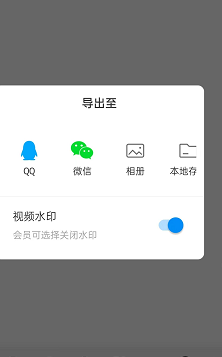
以上就是小编带来的熊猫绘画怎么导出gif格式?导出gif教程,更多相关资讯教程,请关注多特手游手游网。












 相关攻略
相关攻略
 近期热点
近期热点
 最新攻略
最新攻略